Kaldırmayı zor bulduğunuz inatçı kötü amaçlı yazılımlardan etkilendiğinizde, bir üçüncü taraf virüsten koruma veya kötü amaçlı yazılımdan koruma çözümü yüklemek için acele edebilirsiniz. Bunlar iyi çalışsa da, Windows 10, bunun yerine kullanabileceğiniz Microsoft Defender (önceden Windows Defender) adlı kendi yüksek kaliteli antivirüs korumasına sahiptir.
Bu koruma yüzlerce Windows arasında yer almaktadır. Windows'u benzersiz kılan hizmetler ve işlemler. Bunlar Windows çekirdeği (ntoskrnl.exe) ve Microsoft Defender’ın korumasının ayrılmaz bir parçası olan Antimalware Service Executable gibi diğer önemli işlemleri içerir. İşte bunun hakkında bilmeniz gerekenler.

Kötü Amaçlı Yazılımdan Koruma Hizmeti Yürütülebilir İşlemi Nedir ve Güvenli mi?
Çoğu kullanıcı, Kötü Amaçlı Yazılımdan Koruma Hizmeti Yürütülebilir sürecine aşina olmayacak, ancak adından da anlaşılacağı gibi , bilgisayarınızın kötü amaçlı yazılım bulaşmalarına karşı yerleşik savunmasında önemli bir rol oynar. Özellikle, bu önemli sistem süreci Microsoft Defender için arka plan sürecidir.
Daha önce de belirttiğimiz gibi Microsoft Defender, Windows'un kendi antivirüs ve antimalware korumasıdır. Bu, piyasadaki her Windows 10 bilgisayarın kötü amaçlı yazılımlara, virüslere ve bilgisayarınızı tehlikeye atabilecek ve verilerinizi çalabilecek (veya yok edebilecek) diğer tehditlere karşı yerleşik korumaya sahip olmasını sağlar.
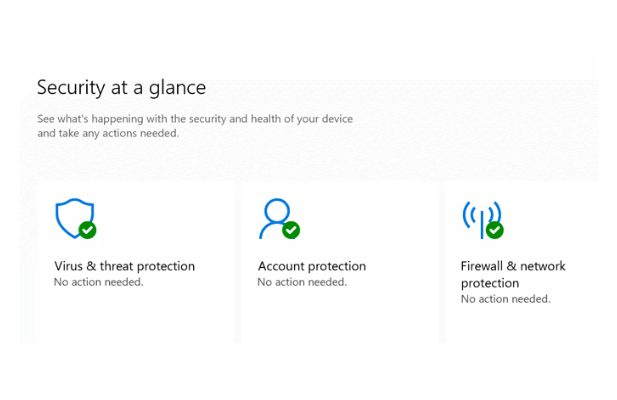
Kötü Amaçlı Yazılımdan Koruma Hizmeti Yürütülebilir sürecini (veya ilgili Microsoft Defender Antivirüs Hizmetini) tespit ederseniz Görev Yöneticisi'nde çalışırken alarma geçmeyin; bunun Microsoft Defender'ın arkasındaki aynı gerçek sistem süreci olduğu neredeyse kesindir.
Microsoft Defender etkin olduğu sürece, Kötü Amaçlı Yazılımdan Koruma Hizmeti Yürütülebilir PC'nizin arka planı. Dosyaları açmadan önce kontrol etme, dosyalarınız üzerinde düzenli arka plan kontrolleri yapma ve tehdit veritabanını otomatik olarak güncelleme gibi tüm önemli Microsoft Defender özelliklerini gerçekleştirir ve etkinleştirir.
In_content_1 all: [300x250] / dfp: [640x360]->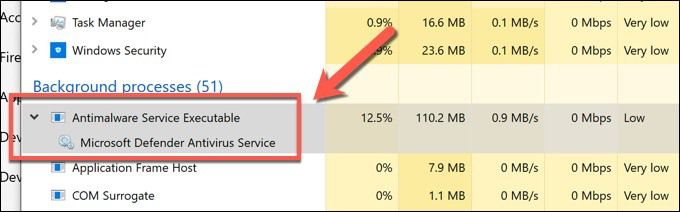
Geçiş yaparsanız üçüncü taraf bir virüsten koruma çözümü (Avast veya Malwarebytes gibi), Microsoft Defender, çakışmaların olmamasını sağlamak için devre dışı moduna geçecektir. Bu, Kötü Amaçlı Yazılımdan Koruma Hizmeti Yürütülebilir işleminin devre dışı olması, hiçbir sistem kaynağı kullanmaması ve Microsoft Defender yeniden etkinleştirilene kadar kullanılamaz durumda kalması gerektiği anlamına gelir.
Kötü Amaçlı Yazılımdan Koruma Hizmeti Yürütülebilir Nasıl Yüksek CPU ve RAM Sorunlarına Neden Olur
Çoğu zaman, Kötü Amaçlı Yazılımdan Koruma Hizmeti Yürütülebilir, minimum sistem kaynağı kullanarak devre dışı kalır. Ancak, bilgisayarınızda yüksek miktarda CPU veya RAM kullandığını fark ederseniz, bu muhtemelen Microsoft Defender'ın bir eylem gerçekleştirdiğinin bir işaretidir.
Bu, bir dosya veya uygulamada bir virüsten koruma taraması çalıştırıyor, Microsoft hizmetlerinden yeni tehdit güncellemelerini kontrol ediyor, üçüncü taraf ağ tehditlerini engelliyor ve daha fazlasını yapıyor olabilir. Bunların tümü standart bir virüsten koruma programının tipik eylemleridir, bu nedenle (genellikle) bazı CPU veya RAM kullanımını bir sorun olarak düşünmemelisiniz.
Microsoft Defender ile Yüksek CPU ve RAM Sorunlarını Giderme
Bununla birlikte, Microsoft Defender sistem kaynaklarınızın büyük bir kısmını düzenli olarak kullanıyorsa, bilgisayarınızla ilgili, bozuk sistem dosyaları gibi çözülmesi gerekebilecek başka sorunlara işaret edebilir. Bu, özellikle açık bir işlem yapılmıyorsa (devam eden kötü amaçlı yazılım taraması gibi) geçerlidir.
Bu ciddi bir kararlılık sorunu haline gelirse Microsoft Defender'ı geçici olarak devre dışı bırakabilirsiniz, ancak bunu kontrol etmek isteyebilirsiniz sistem dosyalarınız sağlam ve Windows'un en son hata düzeltmeleriyle tamamen güncel olduğu ilk önce.
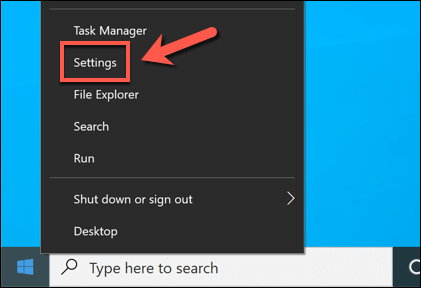
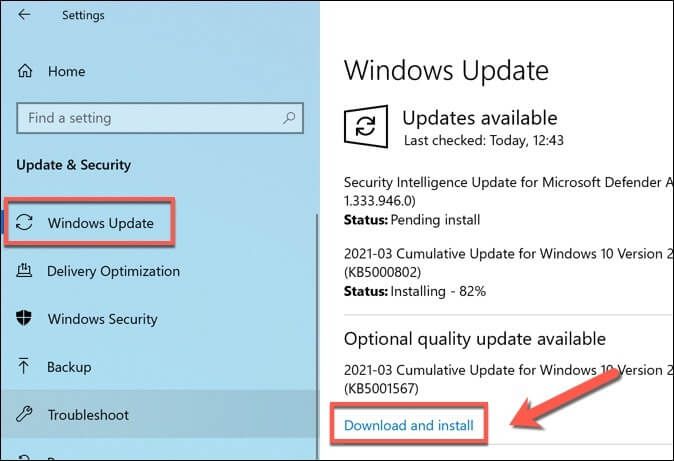
Bilgisayarınız güncellendiyse, Sistem Dosyası Denetleyicisi aracını kullanarak sistem dosyalarınızda bütünlük sorunları olup olmadığını kontrol edebilirsiniz.
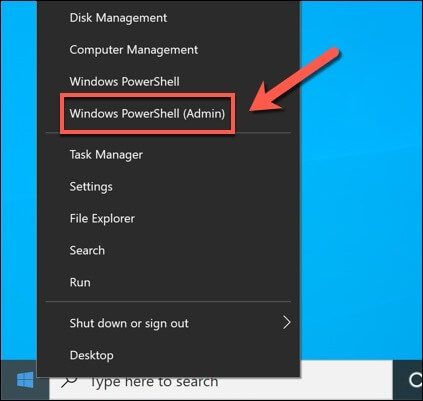
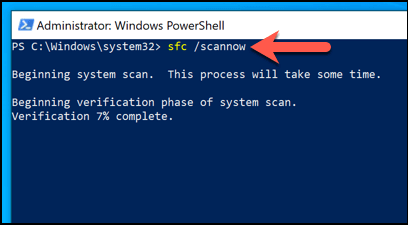
Çoğu kullanıcı için bu, bozuk bir Windows 10 kurulumuyla ilgili genel sorunları çözmelidir yüksek gibi istikrarsızlık sorunlarına neden olabilir CPU veya RAM sorunları. Ancak, bilgisayarınız daha eskiyse ve zorlanıyorsa, sorunu çözmek için Windows 10'u sıfırlama veya PC'nizi yükseltme 'i düşünmeniz gerekebilir.
Nasıl Devre Dışı Bırakılır Kötü Amaçlı Yazılımdan Koruma Hizmeti Yürütülebilir İşlemi
Ana sistem işlemi ve Windows'un kendi virüsten koruma koruması için arka plan işlemi olarak, çalışırken göreceğiniz Zararlı Yazılım Önleme Hizmeti Yürütülebilir işleminin Görev Yöneticisi gerçek ve çalıştırılması güvenlidir.
Bilinen herhangi bir kötü amaçlı yazılımın Windows'ta bu işlemi taklit etmeye çalıştığını (veya daha önce denediğini) gösteren hiçbir rapor hazır değildir. Yalnızca Microsoft Defender etkinse etkin olarak görmelisiniz. Sistem kararlılığından endişe ediyorsanız ve Microsoft Defender'ı kapatmak istiyorsanız bunu Windows Ayarları'ndan yapabilirsiniz.
Ancak, Microsoft Defender'ı yalnızca geçici olarak devre dışı bırakabilirsiniz. Sınırlı bir süre için kapatılabilse de, üçüncü taraf bir antivirüs yüklü olmadıkça, bilgisayarınızı bir sonraki yeniden başlatmanızda Windows otomatik olarak yeniden açacaktır. Microsoft Defender'ı kapalı tutmanın tek yolu başka bir virüsten koruma yazılımı yüklemektir.
Ayrıca, Microsoft Defender'ı yalnızca yüklü bir üçüncü taraf çözümünüz varsa devre dışı bırakmanız şiddetle tavsiye edilir. Bilgisayarınızı Microsoft Defender veya üçüncü taraf koruması etkin olmadan (sınırlı bir süre için bile olsa) bırakmak, kurtaramayacağınız kötü amaçlı yazılım bulaşmasına ve veri kaybına neden olabilir.
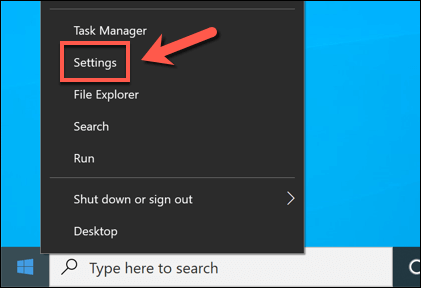
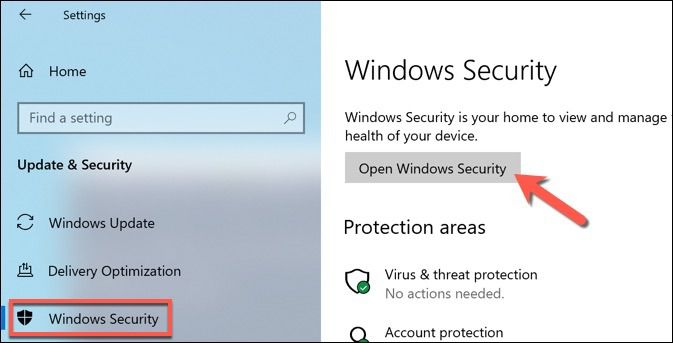
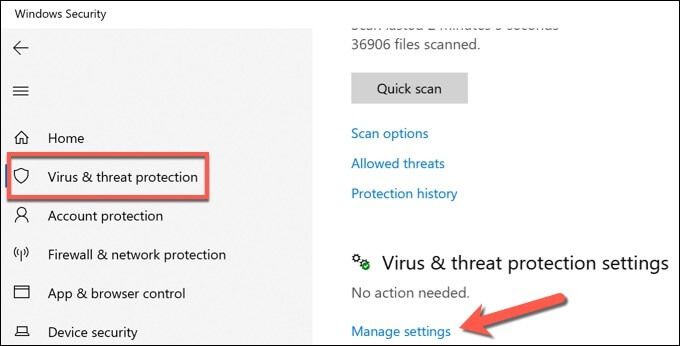
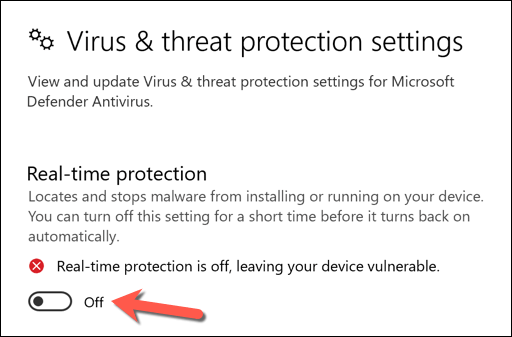
Microsoft Defender'ın gerçek zamanlı korumasının kapatılması, Kötü Amaçlı Yazılımdan Koruma Hizmeti Yürütülebilir işleminin tüm faaliyetlerini durduracaktır. Bu, kararlılık sorunlarınızın Microsoft Defender'a (ve uzantı olarak Windows'un kendisine) özgü olup olmadığını ve daha fazla araştırma gerektirip gerektirmediğini belirlemenize yardımcı olabilir.
Windows 10 için Daha Fazla Sorun Giderme
Kötü Amaçlı Yazılımdan Koruma Hizmeti Yürütülebilir işlemi, Windows 10 PC'ler için güvenli ve yasal bir sistem işlemidir, bu nedenle bunu Görev Yöneticisi'nde görmekten korkmamalısınız. dwm.exe ve diğerleri gibi, bu işlem de yalnızca sistem kaynaklarınızın büyük bir kısmını uzun bir süre boyunca kullandığında bir alarm kaynağı olmalıdır.
Durum buysa, siz ' Bazı ek sorun giderme ve bakım işlemlerine devam etmeniz gerekecek. En son hata düzeltmelerini Windows'u güncel tut ve yeni tehditleri ve enfeksiyonları kontrol etmek için otomatik bir program ayarla yüklemelisiniz. Her şey başarısız olursa, yeniden başlamak için Windows 10'un fabrika ayarlarına sıfırlanması düşünmeniz gerekebilir.